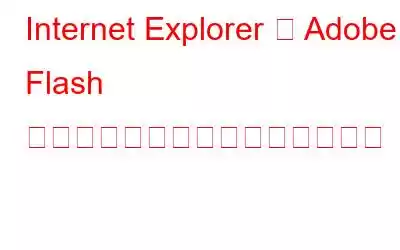私たちはオンラインでビデオを見るのが大好きで、Flash プレーヤーは Mozilla Firefox や Google Chrome などの代替ブラウザでも完璧に動作します。ただし、Internet Explorer では動作しない場合があります。テストを実行しようとしましたが、アドビのシステムは問題を検出できませんでした。
これを修正するには 2 つの方法があります。 1 つは設定を更新する方法、もう 1 つはコマンド プロンプトを使用する方法です。
方法 1: Internet Explorer でビデオを再生しようとすると、このような画面が表示されます。
Internet Explorer を再起動すると、問題は解決されるはずです。
方法 2: この問題は、flash.ocx ファイルを System32 フォルダに再登録することで解決できます。このファイルが適切に登録されていないと、実行に支障が生じる可能性があるためです。
ステップ 1: 管理コマンド プロンプトを開きます。
ステップ 2: 次のコマンドを入力して Enter キーを押します:
regsvr32 regsvr32 c :\windows\system32\macromed\flash\flash.ocx
上記のコマンドを入力すると、flash.ocx ファイルが再登録され、この確認ボックスが表示されます。 [ OK] をクリックします。
マシンを再起動し、Internet Explorer を開くと、問題が解決されたことがわかります。
これで、これらのエラー メッセージが表示されなくなります。ブラウジングしているとき。
読み取り: 0